对浏览器对象和DOM对象的了解
- 浏览器对象
- DOM
- getElementsByName()返回带有指定==名称==的节点对象的集合。
- getElementsByTagName()返回带有指定==标签名==的节点对象的集合
- 区别getElementByID,getElementsByName,getElementsByTagName(重要)
- getAttribute()通过元素节点的属性名称获取属性的值。
- setAttribute()增加一个指定名称和值的新属性,或者把一个现有的属性设定为指定的值
- 节点属性
- 访问子节点childNodes
- 访问子节点的第一和最后项
- 访问父节点parentNode
- 访问兄弟节点
- 插入节点appendChild()
- 插入节点insertBefore()
- 删除节点removeChild()
- 替换元素节点replaceChild()
- 创建元素节点createElement
- 创建文本节点createTextNode
浏览器对象
window对象
window对象是BOM的核心,window对象指当前的浏览器窗口。
window对象方法:
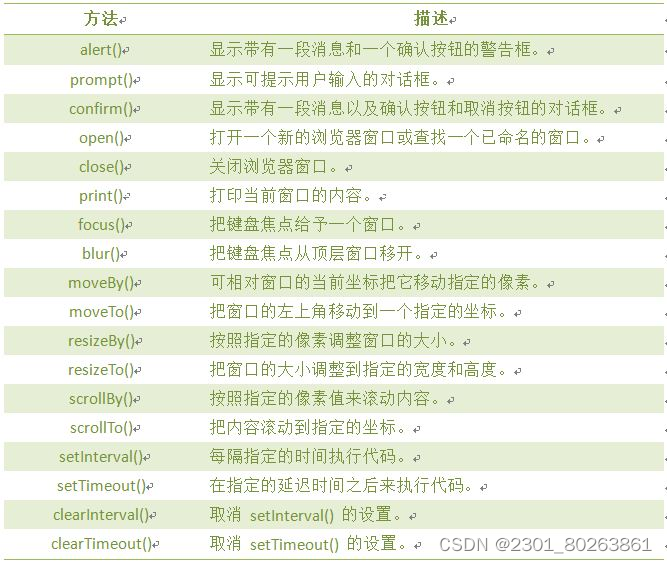
时间读取对象
计时器setInterval()
在执行时,从载入页面后每隔指定的时间执行代码。
语法:
setInterval(代码,交互时间);
参数说明:
- 代码:要调用的函数或要执行的代码串。
- 交互时间:周期性执行或调用表达式之间的时间间隔,以毫秒计(1s=1000ms)。
返回值:
一个可以传递给 clearInterval() 从而取消对"代码"的周期性执行的值。
调用函数格式(假设有一个clock()函数):
setInterval("clock()",1000)
或
setInterval(clock,1000)
我们设置一个计时器,每隔100毫秒调用clock()函数,并将时间显示出来,代码如下:
<!DOCTYPE HTML>
<html>
<head>
<meta http-equiv="Content-Type" content="text/html; charset=utf-8">
<title>计时器</title>
<script type="text/javascript">
var int=setInterval(clock, 100)
function clock(){
var time=new Date();
document.getElementById("clock").value = time;
}
</script>
</head>
<body>
<form>
<input type="text" id="clock" size="50" />
</form>
</body>
</html>
效果如下:

取消计时器clearInterval()
clearInterval() 方法可取消由 setInterval() 设置的交互时间。
语法:
clearInterval(id_of_setInterval)
参数说明:
id_of_setInterval:由 setInterval() 返回的 ID 值。
每隔 100 毫秒调用 clock() 函数,并显示时间。当点击按钮时,停止时间,代码如下:
<!DOCTYPE HTML>
<html>
<head>
<meta http-equiv="Content-Type" content="text/html; charset=utf-8">
<title>计时器</title>
<script type="text/javascript">
function clock(){
var time=new Date();
document.getElementById("clock").value = time;
}
// 每隔100毫秒调用clock函数,并将返回值赋值给i
var i=setInterval("clock()",100);
</script>
</head>
<body>
<form>
<input type="text" id="clock" size="50" />
<input type="button" value="Stop" οnclick="clearInterval(i)" />
</form>
</body>
</html>
效果如下:

计时器setTimeout()
setTimeout()计时器,在载入后延迟指定时间后,去执行一次表达式,仅执行一次。
语法:
setTimeout(代码,延迟时间);
参数说明:
- 要调用的函数或要执行的代码串。
- 延时时间:在执行代码前需等待的时间,以毫秒为单位(1s=1000ms)。
当我们打开网页3秒后,在弹出一个提示框,代码如下:
<!DOCTYPE HTML>
<html>
<head>
<script type="text/javascript">
setTimeout("alert('Hello!')", 3000 );
</script>
</head>
<body>
</body>
</html>
当按钮start被点击时,setTimeout()调用函数,在5秒后弹出一个提示框。
<!DOCTYPE HTML>
<html>
<head>
<script type="text/javascript">
function tinfo(){
var t=setTimeout("alert('Hello!')",5000);
}
</script>
</head>
<body>
<form>
<input type="button" value="start" onClick="tinfo()">
</form>
</body>
</html>
要创建一个运行于无穷循环中的计数器,我们需要编写一个函数来调用其自身。在下面的代码,当按钮被点击后,输入域便从0开始计数。
<!DOCTYPE HTML>
<html>
<head>
<script type="text/javascript">
var num=0;
function numCount(){
document.getElementById('txt').value=num;
num=num+1;
setTimeout("numCount()",1000);
}
</script>
</head>
<body>
<form>
<input type="text" id="txt" />
<input type="button" value="Start" onClick="numCount()" />
</form>
</body>
</html>
取消计时器clearTimeout()
setTimeout()和clearTimeout()一起使用,停止计时器。
语法:
clearTimeout(id_of_setTimeout)
参数说明:
id_of_setTimeout:由 setTimeout() 返回的 ID 值。该值标识要取消的延迟执行代码块。
下面的例子和上节的无穷循环的例子相似。唯一不同是,现在我们添加了一个 “Stop” 按钮来停止这个计数器:
<!DOCTYPE HTML>
<html>
<head>
<script type="text/javascript">
var num=0,i;
function timedCount(){
document.getElementById('txt').value=num;
num=num+1;
i=setTimeout(timedCount,1000);
}
setTimeout(timedCount,1000);
function stopCount(){
clearTimeout(i);
}
</script>
</head>
<body>
<form>
<input type="text" id="txt">
<input type="button" value="Stop" onClick="stopCount()">
</form>
</body>
</html>
History 对象
history对象记录了用户曾经浏览过的页面(URL),并可以实现浏览器前进与后退相似导航的功能。
注意:从窗口被打开的那一刻开始记录,每个浏览器窗口、每个标签页乃至每个框架,都有自己的history对象与特定的window对象关联。
语法:
window.history.[属性|方法]
注意:window可以省略。
History 对象属性

History 对象方法

使用length属性,当前窗口的浏览历史总长度,代码如下:
<script type="text/javascript">
var HL = window.history.length;
document.write(HL);
</script>
返回前一个浏览的页面
back()方法,加载 history 列表中的前一个 URL。
语法:
window.history.back();
比如,返回前一个浏览的页面,代码如下:
window.history.back();
注意:等同于点击浏览器的倒退按钮。
back()相当于go(-1),代码如下:
window.history.go(-1);
示例
<!DOCTYPE HTML>
<html>
<head>
<meta http-equiv="Content-Type" content="text/html; charset=utf-8">
<title>无标题文档</title>
<script type="text/javascript">
function GoBack() {
window.history.go(-1);
}
</script>
</head>
<body>
点击下面的锚点链接,添加历史列表项: <br />
<a href="#target1">第一个锚点</a>
<a name="target1"></a>
<br />
<a href="#target2">第二个锚点</a>
<a name="target2"></a>
<br /><br />
使用下面按钮,实现返回前一个页面:
<form>
<input type="button" value="返回前一个页面" οnclick="GoBack();" />
</form>
</body>
</html>
效果图

返回下一个浏览的页面
forward()方法,加载 history 列表中的下一个 URL。
如果倒退之后,再想回到倒退之前浏览的页面,则可以使用forward()方法,代码如下:
window.history.forward();
注意:等价点击前进按钮。
forward()相当于go(1),代码如下:
window.history.go(1);
示例:
<!DOCTYPE HTML>
<html>
<head>
<meta http-equiv="Content-Type" content="text/html; charset=utf-8">
<title>无标题文档</title>
<script type="text/javascript">
function GoForward() {
}
</script>
</head>
<body>
点击下面的锚点链接,添加历史列表项:
<br />
<a href="#target1">第一个锚点</a>
<a name="target1"></a>
<br />
<a href="#target2">第二个锚点</a>
<a name="target2"></a>
<br /><br />
使用下面按钮,实现返回下一个页面:
<form>
<input type="button" value="返回下一个页面" οnclick="GoForward()" />
</form>
</body>
</html>
效果图
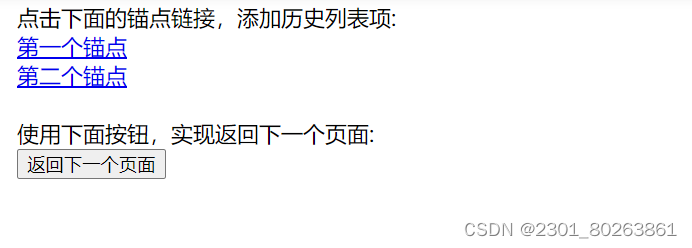
返回浏览历史中的其他页面
go()方法,根据当前所处的页面,加载 history 列表中的某个具体的页面。
语法:
window.history.go(number);
参数:
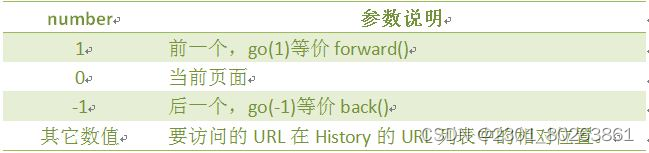
浏览器中,返回当前页面之前浏览过的第二个历史页面,代码如下:
window.history.go(-2);
注意:和在浏览器中单击两次后退按钮操作一样。
同理,返回当前页面之后浏览过的第三个历史页面,代码如下:
window.history.go(3);
Location对象用于解析URL
location用于获取或设置窗体的URL,并且可以用于解析URL。
语法:
location.[属性|方法]
location对象属性图示:
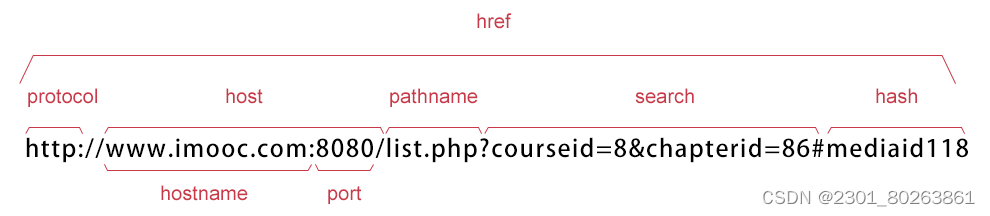
location 对象属性:
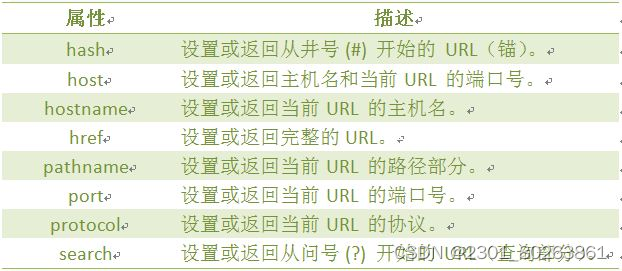
location 对象方法:
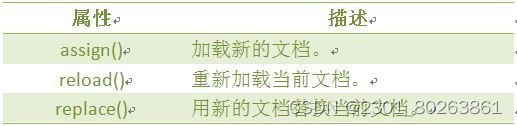
Navigator对象针对浏览器的信息
Navigator 对象包含有关浏览器的信息,通常用于检测浏览器与操作系统的版本。
对象属性:
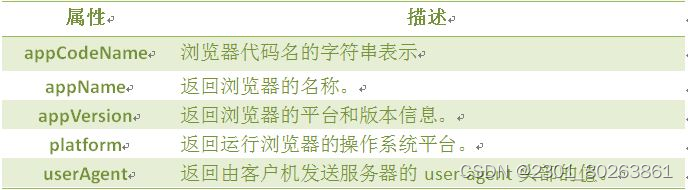
查看浏览器的名称和版本,代码如下:
<script type="text/javascript">
var browser=navigator.appName;
var b_version=navigator.appVersion;
document.write("Browser name"+browser);
document.write("<br>");
document.write("Browser version"+b_version);
</script>
userAgent对象包括浏览器版本信息等的字符串
返回用户代理头的字符串表示(就是包括浏览器版本信息等的字符串)
语法
navigator.userAgent
几种浏览的user_agent.,像360的兼容模式用的是IE、极速模式用的是chrom的内核。
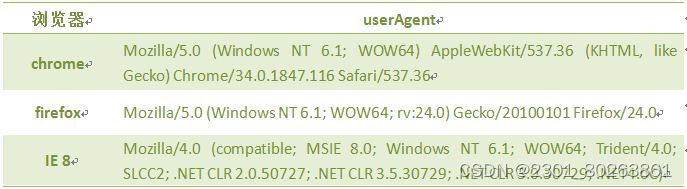
使用userAgent判断使用的是什么浏览器(假设使用的是IE8浏览器),代码如下:
function validB(){
var u_agent = navigator.userAgent;
var B_name="Failed to identify the browser";
if(u_agent.indexOf("Firefox")>-1){
B_name="Firefox";
}else if(u_agent.indexOf("Chrome")>-1){
B_name="Chrome";
}else if(u_agent.indexOf("MSIE")>-1&&u_agent.indexOf("Trident")>-1){
B_name="IE(8-10)";
}
document.write("B_name:"+B_name+"<br>");
document.write("u_agent:"+u_agent+"<br>");
}
screen对象获取用户的屏幕信息
screen对象用于获取用户的屏幕信息。
语法:
window.screen.属性
对象属性:

DOM
getElementsByName()返回带有指定名称的节点对象的集合。
在 DOM(文档对象模型)中,每个 HTML 元素都是一个节点。
语法:
document.getElementsByName(name)
与getElementById() 方法不同的是,通过元素的 name 属性查询元素,而不是通过 id 属性。
注意:
-
因为文档中的 name 属性可能不唯一,所有 getElementsByName() 返回的是元素的数组,而不是一个元素。
-
和数组类似也有length属性,可以和访问数组一样的方法来访问,从0开始。
<!DOCTYPE HTML>
<html>
<head>
<script type="text/javascript">
function getnum(){
var mynode=document.getElementsByName("myt");
alert(mynode.length);
}
</script>
</head>
<body>
<input name="myt" type="text" value="1">
<input name="myt" type="text" value="2">
<input name="myt" type="text" value="3">
<input name="myt" type="text" value="4">
<input name="myt" type="text" value="5">
<input name="myt" type="text" value="6">
<br />
<input type="button" οnclick="getnum()" value="看看有几项?" />
</body>
</html>
效果图:
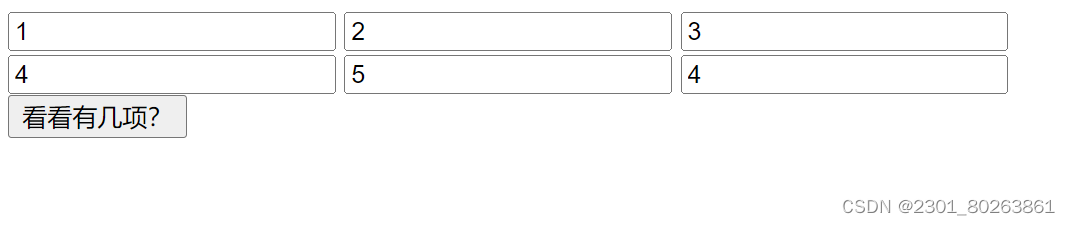
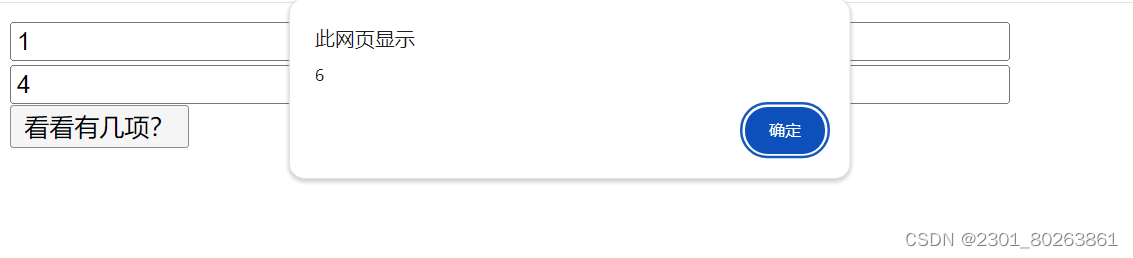
getElementsByTagName()返回带有指定标签名的节点对象的集合
返回带有指定标签名的节点对象的集合。返回元素的顺序是它们在文档中的顺序。
语法:
document.getElementsByTagName(Tagname)
说明:
-
Tagname是标签的名称,如p、a、img等标签名。
-
和数组类似也有length属性,可以和访问数组一样的方法来访问,所以从0开始。
代码示例:
<!DOCTYPE HTML>
<html>
<head>
<meta http-equiv="Content-Type" content="text/html; charset=UTF-8" />
<title>JavaScript</title>
</head>
<body>
<form name="Input">
<table align="center" width="500px" height="50%" border="1">
<tr>
<td align="center" width="100px">
学号:
</td>
<td align="center" width="300px">
<input type="text" id=userid name="user" οnblur="validate();">
<div id=usermsg></div>
</td>
</tr>
<tr>
<td align="center" width="100px">
姓名:
</td>
<td align="center">
<input type="text" name="name">
</td>
</tr>
<tr>
<td align="center" width="%45">
性别:
</td>
<td align="center">
<input type="radio" name="sex" value="男">
男
<input type="radio" name="sex" value="女">
女
</td>
</tr>
<tr>
<td align="center" width="30%">
年龄:
</td>
<td align="center" width="300px">
<input type="text" name="age">
</td>
</tr>
<tr>
<td align="center" width="100px">
地址:
</td>
<td align="center" width="300px">
<input type="text" name="addr">
</td>
</tr>
</table>
</form>
<h1 id="myHead" οnclick="getValue()">
看看三种获取节点的方法?
</h1>
<p>
点击标题弹出它的值。
</p>
<input type="button" οnclick="getElements()"
value="看看name为sex的节点有几个?" />
<Br>
<input type="button" οnclick="getTagElements()"
value="看看标签名为input的节点有几个?" />
<script type="text/javascript">
function getValue()
{
var myH=document.getElementById("myHead");
alert(myH.innerHTML)
}
function getElements()
{
var myS=document.getElementsByName("sex");
alert(myS.length);
}
function getTagElements()
{
var myI = document.getElementsByTagName("input");
alert(myI.length);
}
</script>
</body>
</html>
效果图:
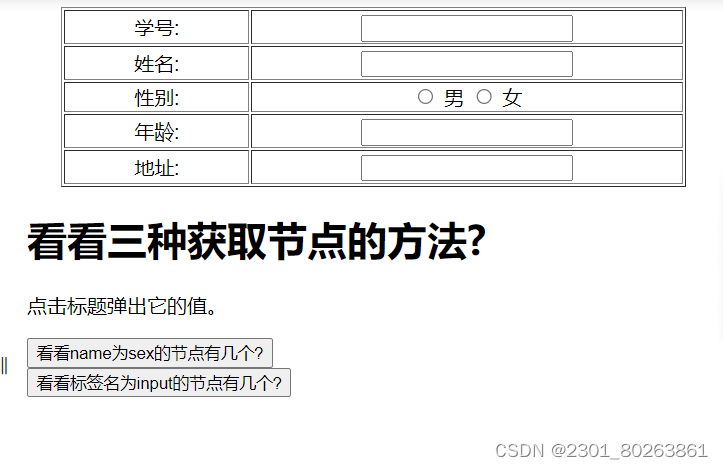
区别getElementByID,getElementsByName,getElementsByTagName(重要)
以人来举例说明,人有能标识身份的身份证,有姓名,有类别(大人、小孩、老人)等。
- ID 是一个人的身份证号码,是唯一的。所以通过getElementById获取的是指定的一个人。
- Name 是他的名字,可以重复。所以通过getElementsByName获取名字相同的人集合。
- TagName可看似某类,getElementsByTagName获取相同类的人集合。如获取小孩这类人,getElementsByTagName(“小孩”)。
把上面的例子转换到HTML中,如下:
<input type="checkbox" name="hobby" id="hobby1"> 音乐
input标签就像人的类别。
name属性就像人的姓名。
id属性就像人的身份证。
方法总结如下:
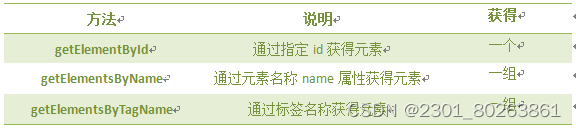
注意:方法区分大小写
通过下面的例子(6个name="hobby"的复选项,两个按钮)来区分三种方法的不同:
<input type="checkbox" name="hobby" id="hobby1"> 音乐
<input type="checkbox" name="hobby" id="hobby2"> 登山
<input type="checkbox" name="hobby" id="hobby3"> 游泳
<input type="checkbox" name="hobby" id="hobby4"> 阅读
<input type="checkbox" name="hobby" id="hobby5"> 打球
<input type="checkbox" name="hobby" id="hobby6"> 跑步
<input type="button" value = "全选" id="button1">
<input type="button" value = "全不选" id="button1">
- document.getElementsByTagName(“input”),结果为获取所有标签为input的元素,共8个。
- document.getElementsByName(“hobby”),结果为获取属性name="hobby"的元素,共6个。
- document.getElementById(“hobby6”),结果为获取属性id="hobby6"的元素,只有一个,"跑步"这个复选项。
代码示例:
<!DOCTYPE HTML>
<html>
<head>
<meta http-equiv="Content-Type" content="text/html; charset=gb2312">
<title>无标题文档</title>
</head>
<body>
<form>
请选择你爱好:<br>
<input type="checkbox" name="hobby" id="hobby1"> 音乐
<input type="checkbox" name="hobby" id="hobby2"> 登山
<input type="checkbox" name="hobby" id="hobby3"> 游泳
<input type="checkbox" name="hobby" id="hobby4"> 阅读
<input type="checkbox" name="hobby" id="hobby5"> 打球
<input type="checkbox" name="hobby" id="hobby6"> 跑步 <br>
<input type="button" value = "全选" onclick = "checkall();">
<input type="button" value = "全不选" onclick = "clearall();">
<p>请输入您要选择爱好的序号,序号为1-6:</p>
<input id="wb" name="wb" type="text" >
<input name="ok" type="button" value="确定" onclick = "checkone();">
</form>
<script type="text/javascript">
function checkall(){
var hobby = document.getElementsByTagName("input");
for(i = 0;i < hobby.length;i++){
if(hobby[i].type == "checkbox"){
hobby[i].checked = true; }
}
}
function clearall(){
var hobby = document.getElementsByName("hobby");
for(i = 0;i < hobby.length;i++){
hobby[i].checked = false;}
}
function checkone(){
var j=document.getElementById("wb").value;
var hobby = document.getElementById("hobby"+j);
hobby.checked = true; }
</script>
</body>
</html>
效果图
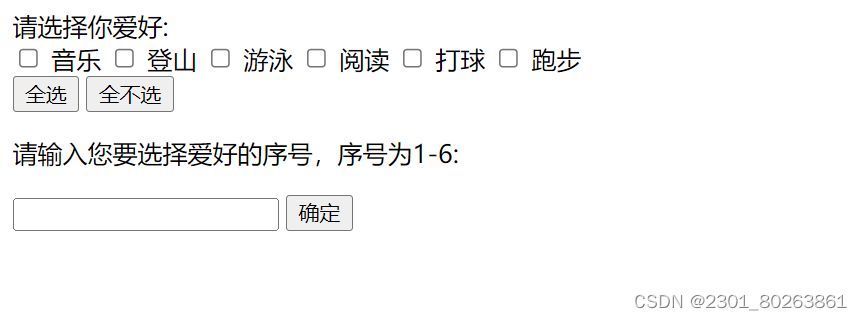
getAttribute()通过元素节点的属性名称获取属性的值。
语法:
elementNode.getAttribute(name)
说明:
-
elementNode:使用getElementById()、getElementsByTagName()等方法,获取到的元素节点。
-
name:要想查询的元素节点的属性名字
看看下面的代码,获取h1标签的属性值:
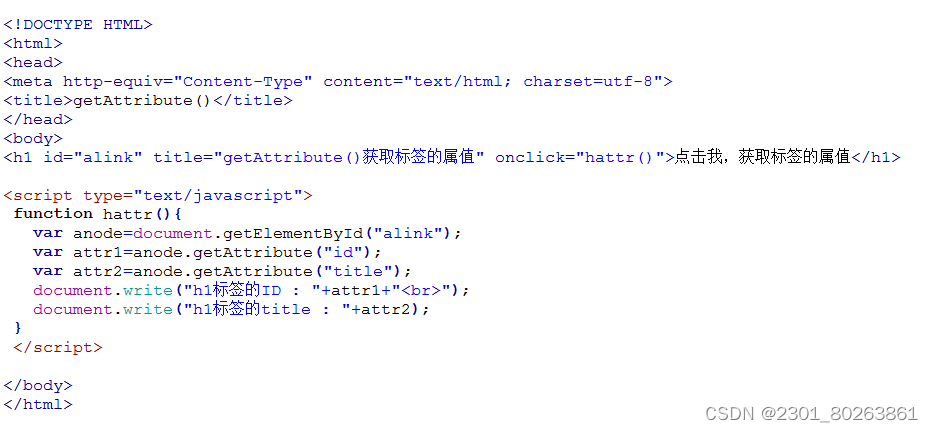
运行结果:
h1标签的ID :alink
h1标签的title :getAttribute()获取标签的属值
setAttribute()增加一个指定名称和值的新属性,或者把一个现有的属性设定为指定的值
setAttribute() 方法增加一个指定名称和值的新属性,或者把一个现有的属性设定为指定的值。
语法:
elementNode.setAttribute(name,value)
说明:
1.name: 要设置的属性名。
2.value: 要设置的属性值。
注意:
1.把指定的属性设置为指定的值。如果不存在具有指定名称的属性,该方法将创建一个新属性。
2.类似于getAttribute()方法,setAttribute()方法只能通过元素节点对象调用的函数。
代码示例
<!DOCTYPE HTML>
<html>
<head>
<meta http-equiv="Content-Type" content="text/html; charset=utf-8">
<title>无标题文档</title>
</head>
<body>
<p id="intro">我的课程</p>
<ul>
<li title="JS">JavaScript</li>
<li title="JQ">JQuery</li>
<li title="">HTML/CSS</li>
<li title="JAVA">JAVA</li>
<li title="">PHP</li>
</ul>
<h1>以下为li列表title的值,当title为空时,新设置值为"WEB前端技术":</h1>
<script type="text/javascript">
var Lists=document.getElementsByTagName("li");
for (var i=0; i<Lists.length;i++)
{
var text=Lists[i].getAttribute("title");
document.write(text +"<br>");
if(text=="")
{
Lists[i].setAttribute("title","WEB前端技术");
document.write(Lists[i].getAttribute("title")+"<br>");
}
}
</script>
</body>
</html>
 中,每个节点都是一个对象。DOM 节点有三个重要的属性 :
-
nodeName : 节点的名称
-
nodeValue :节点的值
-
nodeType :节点的类型
一、nodeName 属性: 节点的名称,是只读的。
- 元素节点的 nodeName 与标签名相同
- 属性节点的 nodeName 是属性的名称
- 文本节点的 nodeName 永远是 #text
- 文档节点的 nodeName 永远是 #document
二、nodeValue 属性:节点的值
- 元素节点的 nodeValue 是 undefined 或 null
- 文本节点的 nodeValue 是文本自身
- 属性节点的 nodeValue 是属性的值
三、nodeType 属性: 节点的类型,是只读的。以下常用的几种结点类型:
元素类型 节点类型
元素 1
属性 2
文本 3
注释 8
文档 9
访问子节点childNodes
访问选定元素节点下的所有子节点的列表,返回的值可以看作是一个数组,他具有length属性。
语法:
elementNode.childNodes
注意:
如果选定的节点没有子节点,则该属性返回不包含节点的 NodeList。
我们来看看下面的代码:
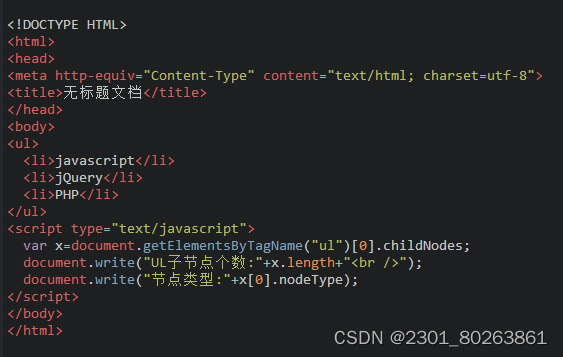
运行结果:
IE:
UL子节点个数:3
节点类型:1
其它浏览器:
UL子节点个数:7
节点类型:3
注意:
- IE全系列、firefox、chrome、opera、safari兼容问题
- 节点之间的空白符,在firefox、chrome、opera、safari浏览器是文本节点,所以IE是3,其它浏览器是7,如下图所示:

如果把代码改成这样:
<ul><li>javascript</li><li>jQuery</li><li>PHP</li></ul>
运行结果:(IE和其它浏览器结果是一样的)
UL子节点个数:3
节点类型:1
访问子节点的第一和最后项
一、firstChild 属性返回‘childNodes’数组的第一个子节点。如果选定的节点没有子节点,则该属性返回 NULL。
语法:
node.firstChild
说明:与elementNode.childNodes[0]是同样的效果。
二、 lastChild 属性返回‘childNodes’数组的最后一个子节点。如果选定的节点没有子节点,则该属性返回 NULL。
语法:
node.lastChild
说明:与elementNode.childNodes[elementNode.childNodes.length-1]是同样的效果。
注意: 上一节中,我们知道Internet Explorer 会忽略节点之间生成的空白文本节点,而其它浏览器不会。我们可以通过检测节点类型,过滤子节点。 (以后章节讲解)
访问父节点parentNode
获取指定节点的父节点
语法:
elementNode.parentNode
注意:父节点只能有一个。
看看下面的例子,获取 P 节点的父节点,代码如下:
<div id="text">
<p id="con"> parentNode 获取指点节点的父节点</p>
</div>
<script type="text/javascript">
var mynode= document.getElementById("con");
document.write(mynode.parentNode.nodeName);
</script>
运行结果:
parentNode 获取指点节点的父节点
DIV
访问祖节点:
elementNode.parentNode.parentNode
看看下面的代码:
<div id="text">
<p>
parentNode
<span id="con"> 获取指点节点的父节点</span>
</p>
</div>
<script type="text/javascript">
var mynode= document.getElementById("con");
document.write(mynode.parentNode.parentNode.nodeName);
</script>
运行结果:
parentNode获取指点节点的父节点
DIV
访问兄弟节点
- nextSibling 属性可返回某个节点之后紧跟的节点(处于同一树层级中)。
语法:
nodeObject.nextSibling
说明:如果无此节点,则该属性返回 null。
2. previousSibling 属性可返回某个节点之前紧跟的节点(处于同一树层级中)。
语法:
nodeObject.previousSibling
说明:如果无此节点,则该属性返回 null。
注意: 两个属性获取的是节点。Internet Explorer 会忽略节点间生成的空白文本节点(例如,换行符号),而其它浏览器不会忽略。
解决问题方法:
判断节点nodeType是否为1, 如是为元素节点,跳过。

运行结果:
LI = javascript
nextsibling: LI = jquery
插入节点appendChild()
在指定节点的最后一个子节点列表之后添加一个新的子节点。
语法:
appendChild(newnode)
参数:
newnode:指定追加的节点。
我们来看看,div标签内创建一个新的 P 标签,代码如下:
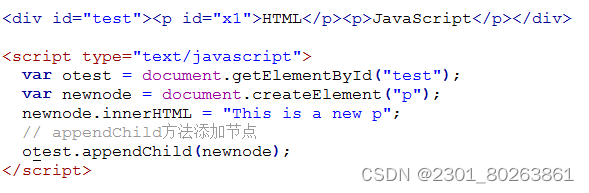
运行结果:
HTML
JavaScript
This is a new p
插入节点insertBefore()
insertBefore() 方法可在已有的子节点前插入一个新的子节点。
语法:
insertBefore(newnode,node);
参数:
newnode: 要插入的新节点。
node: 指定此节点前插入节点。
我们在来看看下面代码,在指定节点前插入节点。
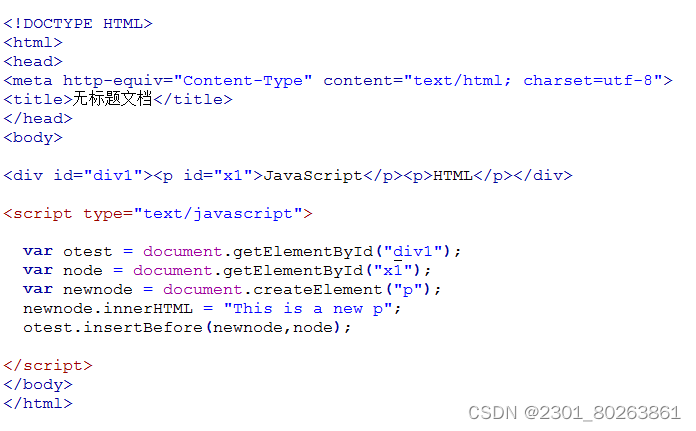
运行结果:
This is a new p
JavaScript
HTML
删除节点removeChild()
removeChild() 方法从子节点列表中删除某个节点。如删除成功,此方法可返回被删除的节点,如失败,则返回 NULL。
语法:
nodeObject.removeChild(node)
参数:
node :必需,指定需要删除的节点。
我们来看看下面代码,删除子点。
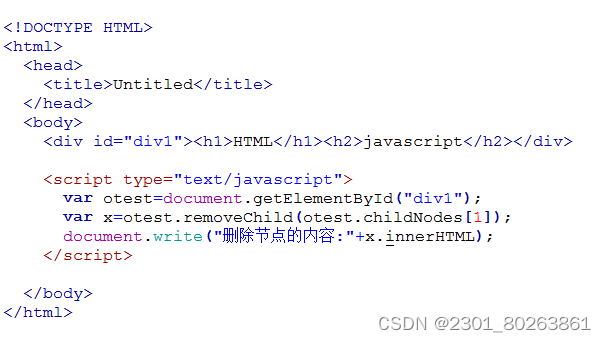
运行结果:
HTML
删除节点的内容: javascript
注意: 把删除的子节点赋值给 x,这个子节点不在DOM树中,但是还存在内存中,可通过 x 操作。
如果要完全删除对象,给 x 赋 null 值,代码如下:

替换元素节点replaceChild()
replaceChild 实现子节点(对象)的替换。返回被替换对象的引用。
语法:
node.replaceChild (newnode,oldnew )
参数:
newnode : 必需,用于替换 oldnew 的对象。
oldnew : 必需,被 newnode 替换的对象。
我们来看看下面的代码:
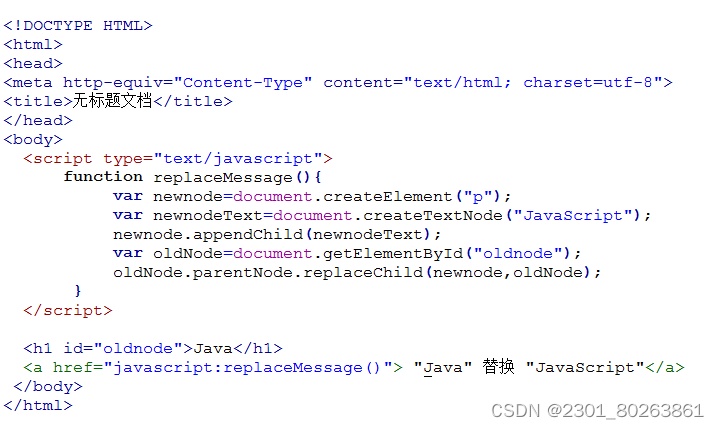
效果: 将文档中的 Java 改为 JavaScript。
注意:
- 当 oldnode 被替换时,所有与之相关的属性内容都将被移除。
- newnode 必须先被建立。
创建元素节点createElement
createElement()方法可创建元素节点。此方法可返回一个 Element 对象。
语法:
document.createElement(tagName)
参数:
tagName:字符串值,这个字符串用来指明创建元素的类型。
注意:要与appendChild() 或 insertBefore()方法联合使用,将元素显示在页面中。
我们来创建一个按钮,代码如下:
<script type="text/javascript">
var body = document.body;
var input = document.createElement("input");
input.type = "button";
input.value = "创建一个按钮";
body.appendChild(input);
</script>
效果:在HTML文档中,创建一个按钮。
我们也可以使用setAttribute来设置属性,代码如下:
<script type="text/javascript">
var body= document.body;
var btn = document.createElement("input");
btn.setAttribute("type", "text");
btn.setAttribute("name", "q");
btn.setAttribute("value", "使用setAttribute");
btn.setAttribute("onclick", "javascript:alert('This is a text!');");
body.appendChild(btn);
</script>
效果:在HTML文档中,创建一个文本框,使用setAttribute设置属性值。 当点击这个文本框时,会弹出对话框“This is a text!”。
创建文本节点createTextNode
createTextNode() 方法创建新的文本节点,返回新创建的 Text 节点。
语法:
document.createTextNode(data)
参数:
data : 字符串值,可规定此节点的文本。
我们来创建一个
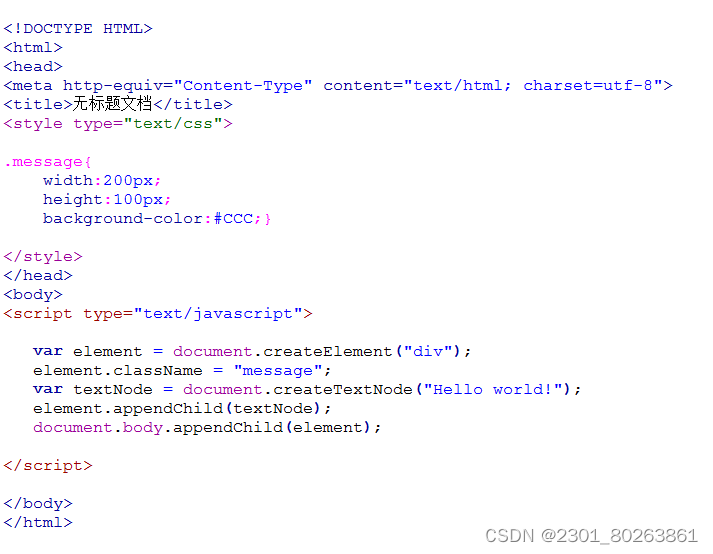
运行结果:
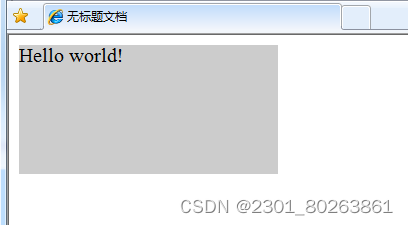





















 889
889











 被折叠的 条评论
为什么被折叠?
被折叠的 条评论
为什么被折叠?








